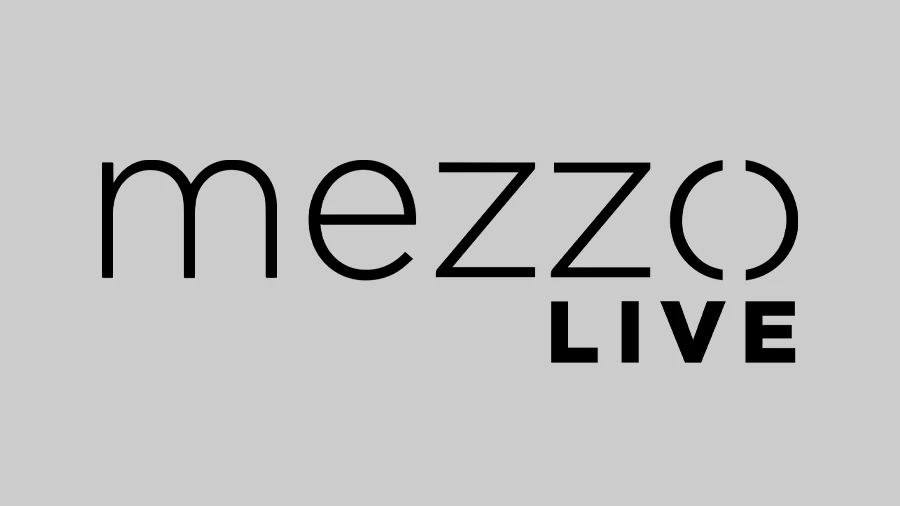HDCP (High-bandwidth Digital Content Protection) — это технология защиты цифрового контента от несанкционированного копирования. HDCP используется для предотвращения незаконного копирования аудио- и видеоматериалов, передаваемых через цифровые интерфейсы, такие как HDMI, DisplayPort, DVI и другие.
Ошибка HDCP обычно возникает при проблемах с соединением между устройством-источником (например, Blu-ray-плеером, потоковым устройством или игровой консолью) и дисплеем (например, телевизором или монитором). Согласитесь, неприятно, когда, например, вы запланировали просмотр фильма и вдруг вместо этого получаете сообщение об ошибке HDCP.
Принцип работы HDCP
Цель: Защита цифрового контента, например, фильмы, игры или телепередачи, от нелегального копирования, когда он передается от источника (Blu-ray плеера, игровой консоли, компьютера) к устройству отображения (телевизору, монитору или проектору).
Как это работает?
- Шифрование: Контент шифруется на устройстве-источнике.
- Аутентификация: При подключении устройства отображения проверяется его совместимость с HDCP. Если устройство поддерживает HDCP, оно проходит процесс аутентификации.
- Передача данных: Если аутентификация прошла успешно, шифрованный контент передается на устройство отображения и расшифровывается.
Версии HDCP
- HDCP 1.x: Первая версия, использовалась для защиты контента с разрешением до Full HD.
- HDCP 2.x: Более современные версии, поддерживающие более высокие разрешения (4K и выше) и обеспечивающие более высокий уровень защиты.
На данный момент актуальная версия протокола – 2.3. Имеется обратная совместимость версий, т.е. устройства, которые поддерживают HDCP 2.3, автоматически поддерживают и более ранние версии.
DisplayPort и HDCP
DisplayPort – это цифровой интерфейс для передачи аудио- и видеосигналов, разработанный для соединения компьютеров, мониторов, проекторов и других устройств отображения. Он был создан для замены устаревших аналоговых интерфейсов (например, VGA) и цифровых интерфейсов предыдущего поколения, таких как DVI и HDMI.
DisplayPort поддерживает различные версий HDCP, которые зависят от версии самого DisplayPort и используемого оборудования.
Какие версии HDCP поддерживают различные версии DisplayPort:
| Версия DisplayPort | Максимальное разрешение | Версия HDCP |
|---|---|---|
| DP 1.1 | 2560x1600 60Hz | 1.3 |
| DP 1.2 |
4K 60Hz | 1.3 |
| DP 1.3 | 8K 30Hz | 2.2 |
| DP 1.4 |
8K 60Hz | 2.2 |
| DP 2.0 | 16K 60Hz | 2.2 |
Кроме DisplayPort, протокол защиты информации HDCP поддерживают и другие интерфейсы: DVI, USB Type-C, Thunderbolt и даже старичок VGA. Однако, в данной статье мы бы говорить о самом популярном интерфейсе, который присутствует в подавляющем количестве устройств – HDMI.
HDMI и HDCP
HDMI (High-Definition Multimedia Interface) – это стандарт интерфейса для передачи несжатого аудио и видео сигнала. В нем предусмотрена возможность защиты контента с помощью HDCP. Таким образом, HDCP входит в спецификацию HDMI как часть стандарта, но это не обязательная функция для всех устройств с HDMI. HDMI поддерживает HDCP для защиты цифрового контента, но наличие HDCP зависит от конкретного устройства и его возможностей.
Какие версии HDCP поддерживают различные версии HDMI:
| Версия HDMI | Максимальное разрешение | Версия HDCP |
|---|---|---|
| HDMI 1.3 | 1080p 60Hz | 1.2 |
| HDMI 1.4 | 4K 30Hz или 4K 60Hz (4:2:0) | 1.4 |
| HDMI 2.0 | 4K 60Hz (4:4:4) | 2.2 |
| HDMI 2.1 | 8K 60Hz (4:4:4) | 2.3 |
Что это означает на практике?
Если один из компонентов в цепочке (например, монитор или кабель) не поддерживает нужную версию HDCP, может возникнуть ошибка, и воспроизведение контента будет заблокировано.
Иногда HDCP вызывает задержки и проблемы с подключением, особенно при использовании устаревшего оборудования.
Не все устройства с HDMI интерфейсом обязательно поддерживают HDCP. Например, старые мониторы или телевизоры могут не иметь поддержки HDCP, что может вызвать проблемы с воспроизведением защищенного контента. Если устройство-источник (например, Blu-ray плеер или игровая консоль) и устройство отображения (например, телевизор) поддерживают идентичные версии HDCP, они автоматически проходят аутентификацию и передают защищенный контент. Если одно из устройств не поддерживает HDCP, воспроизведение защищенного контента может быть заблокировано.
Таким образом, HDCP является компонентом, встроенным в HDMI, если это предусмотрено производителем оборудования.
Примеры применения
Большинство современных телевизоров, мониторов и стриминговых устройств с HDMI поддерживают HDCP для воспроизведения защищенного контента, такого как фильмы с Blu-ray, Netflix или Amazon Prime Video. Игровые консоли (PS4, PS5, Xbox) используют HDMI с HDCP для защиты контента в процессе его передачи на телевизор. Стриминговые устройства, таких как Apple TV, Chromecast и других, активно используют такую защиту, т.к. производители очень тесно сотрудничают с правообладателями.
Распространенные причины ошибок HDCP
Давайте рассмотрим возможные причины ошибок HDCP.
- Несовместимые устройства: Устройство-источник и дисплей могут не поддерживать одну и ту же версию HDCP. В этом случае вы сможете воспроизводить только незащищенный контент или контент с низким разрешением.
- Неисправные кабели или плохое соединение: HDMI или другие кабели могут быть повреждены или несовместимы с правильной версией HDCP. Протокол HDCP контролирует время и уровень приема сигнала, служа дополнительным уровнем защиты. Если сигнал имеет значительные задержки или падение уровня, это может свидетельствовать о подключении шпионского устройства, способного копировать контент.
Эти факторы могут привести к появлению экрана ошибки HDCP. Однако остается вопрос, почему это сообщение может появиться неожиданно. Многие советуют проверить кабели - теоретически такой подход имеет смысл, но часто он не решает проблему. Также часто предлагают обновить программное обеспечение устройства, но это тоже может оказаться неэффективным. В современных устройствах HDCP работает через микросхему, в которую встроен алгоритм шифрования. После обмена ключами шифрования контент шифруется и передается по HDMI, исключая возможность копирования видео.
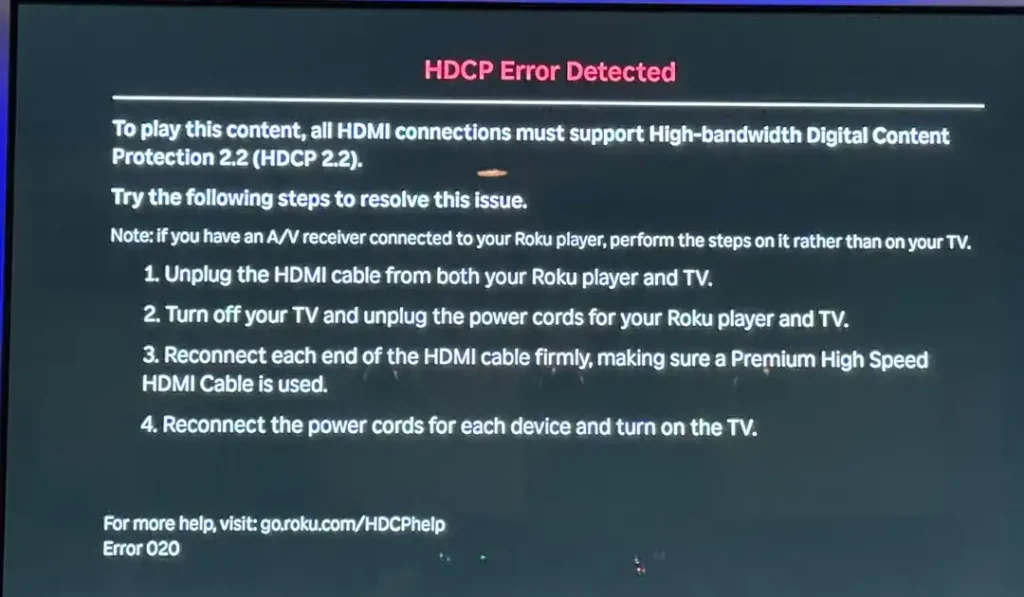
Экранное сообщение об ошибке HDCP
Возможное устранение ошибок HDCP
Первый шаг в устранении ошибок HDCP – понять, когда появляется ошибка: сразу ли она возникает, когда устройство пытается установить HDCP-соединение, или же она появляется во время просмотра? Это различие поможет выявить причину.
Поскольку HDCP через HDMI требует безопасного соединения в момент подключения, вы можете заметить, что при переключении на HDMI изображение отображается в течение нескольких секунд, пока устройства "обсуждают" это зашифрованное соединение. Такая задержка является типичной, однако повторяющиеся ошибки часто указывают на наличие проблемы.
Если ошибка HDCP возникает сразу при включении устройства, это может быть связано с неисправным портом или кабелем HDMI. Кроме того, если экран мерцает, становится черным или синим, а затем выдает ошибку HDCP, это также указывает на плохое соединение. Лишь в редких случаях ошибка HDCP может быть вызвана программным сбоем устройства или телевизора. Как правило, устранение ошибок HDMI происходит следующим образом:
- Сброс питания: Отключите устройство и телевизор от источника питания. Это позволит им перезагрузиться, сбросить все кэшированные данные и восстановить соединение с нуля.
- Неисправность чипа HDCP: Хотя и очень редко, но чип HDCP на устройстве может выйти из строя, что приведет к ошибкам.
- Качество кабеля: Со временем HDMI-кабели могут деградировать из-за износа материала, что приводит к увеличению затухания сигнала и превышению допустимого уровня потери сигнала, что является нарушением протокола HDCP. В этом случае замена кабеля HDMI поможет восстановить надежное соединение.
Ошибка HDCP при просмотре определенного контента
Ошибка HDCP может возникнуть и при попытке просмотра контента Ultra HD (4K) из-за несовместимости версий. Различные версии HDCP не всегда полностью совместимы, особенно если защита контента строгая. Например, если для воспроизведения фильма требуется HDCP 2.2, а ваше устройство или телевизор поддерживают только HDCP 2.0, контент будет заблокирован.
Решение проблемы с HDCP
Один из способов решения этой проблемы – снизить качество воспроизведения до HD (1920х1080 пикселей или даже ниже – 1280x720 или еще ниже). Если вы не можете сделать это из-за экрана блокировки и возврат к предыдущему экрану не помогает, отсоедините и снова подсоедините кабель HDMI, чтобы установить новое соединение. Например, если в метаданных видео указано, что воспроизведение возможно только при использовании HDCP 2.2 и HDCP 2.1, видео не будет воспроизводиться на телевизоре с портами HDMI, поддерживающими HDCP 2.0, в формате 4K или Full HD, но HDCP 2.2 позволит воспроизводить его в HD на телевизорах с портами HDMI, поддерживающими HDCP 2.0. Конечно, в будущем вам следует рассмотреть возможность перехода на телевизор с поддержкой HDCP 2.2.
Но, конечно, такое вариант устроит далеко не всех: дорогие телевизоры, консоли и устройства воспроизведения покупаются не для того, чтобы потом вручную понижать видео разрешение. Что же делать? Загляните в руководства пользователя ваших устройств...
- Если экран (телевизор, монитор, проектор...) и источник сигнала поддерживают одинаковые версии HDMI, значит и протокол защиты у них одинаковый. Получается, что проблема в кабеле. Просто подберите новый HDMI кабель, подходящей длины. Это не дорогой аксессуар, если речь не идет о длине свыше 10 метров.
- Если источник сигнала имеет более новую версию HDCP, то есть возможность понизить версию до той, которая будет "понятна" экрану. Сами устройства этого сделать не позволят, а вот дополнительное устройство, установленное между ними, вполне! В продаже можно найти специализированные HDCP конвертеры, но стоят они не мало, и при этом выполняют лишь одну функцию. Гораздо практичнее приобрести HDMI сплиттер (делитель), который и версию HDCP понизит, и позволит использовать его по прямому назначению - подключать к одному источнику сразу несколько экранов. Выбирать следует сплиттер с такой же версией HDMI (и, соответственно, HDCP) что и у вашего источника сигнала, или выше.
-
Если это возможно, используйте беспроводное подключение. Например, потоковое видео вполне можно посмотреть на других устройствах, минуя HDMI интерфейс. Например, воспользоваться планшетом. Это позволит обойти аппаратное HDCP ограничение.
Внимание! Данный контент является авторским. Копирование допускается только с разрешения администрации сайта и только с указанием автора и ссылки на первоисточник!
С условиями копирования можно ознакомиться в разделе Порядок использования информации.